
Este software manterá seus drivers ativos e funcionando, protegendo-o contra erros comuns de computador e falhas de hardware. Verifique todos os seus drivers agora em 3 etapas fáceis:
- Baixar DriverFix (arquivo de download verificado).
- Clique Inicia escaneamento para encontrar todos os drivers problemáticos.
- Clique Atualizar drivers para obter novas versões e evitar mau funcionamento do sistema.
- DriverFix foi baixado por 0 leitores este mês.
Ao longo dos últimos anos, os CDs perderam sua popularidade. Eu pessoalmente não me lembro quando foi a última vez que coloquei um CD (além de CD de instalação do Windows 10) no CD-ROM do meu laptop. Mas apesar do fato de que os CDs não são tão populares como costumavam ser, ainda não estamos prontos para abandonar completamente essa tecnologia.
Muitos usuários de laptop em todo o mundo ainda usam CDs, com mais ou menos frequência. Portanto, definitivamente ainda devemos prestar atenção a esse tipo de mídia.
Um dos maiores problemas com CDs e CD-ROMs é se um CD fica preso em um CD-ROM e o usuário não consegue ejetá-lo. Se você acabou de encontrar esse problema, e provavelmente está, já que está lendo este artigo, preparamos algumas soluções que o ajudarão a tirar um CD de seu laptop.
O que fazer se o CD ficar preso no seu laptop
Tente ejetar do Windows
Se você não conseguir ejetar o CD ROM pressionando o botão físico, pode fazer a mesma coisa no Windows para ejetar um CD automaticamente. Se você não sabe como fazer isso, siga estas instruções:
- Abra o Explorador de Arquivos
- Vá para este PC
- Clique com o botão direito na unidade de CD / DVD e escolha Ejetar

O CD deve ser ejetado automaticamente do seu laptop agora. No entanto, se essa opção não ajudar, tente algumas das soluções listadas abaixo.
Tente ejetar na reinicialização
Alguns programas podem impedir a ejeção do CD-ROM. Se você tiver alguma ideia do que esses programas podem ser, feche-os e tente ejetá-los novamente. No entanto, para ter ainda mais certeza de que nada impede que o CD ROM seja ejetado, reinicie o computador e tente ejetar na inicialização, antes do Windows inicializar.
Alguns fabricantes até têm a função de ejeção no BIOS, então se o seu laptop for um desses dispositivos, há uma chance de que o CD ROM seja ejetado automaticamente na próxima inicialização.
Dessa forma, nenhum programa será capaz de impedir o funcionamento do seu CD ROM. Mas se esse método não se mostrar útil, continue lendo este artigo, pois você pode encontrar uma solução adequada abaixo.
Verifique se há atualizações de driver
Caso você tenha um laptop mais antigo e, portanto, uma unidade de CD mais antiga, é possível que seu hardware não seja compatível com o Windows 10 e precise de uma atualização de driver. A única maneira de verificar isso é pesquisar uma atualização de driver para o CD ROM.
Caso você não saiba fazer isso, siga estas etapas:
- Vá para Pesquisar, digite devicemanager e abra o Gerenciador de Dispositivos
- Encontre o seu CD ROM na lista de hardware instalado
- Clique com o botão direito e escolha Atualizar software de driver ...
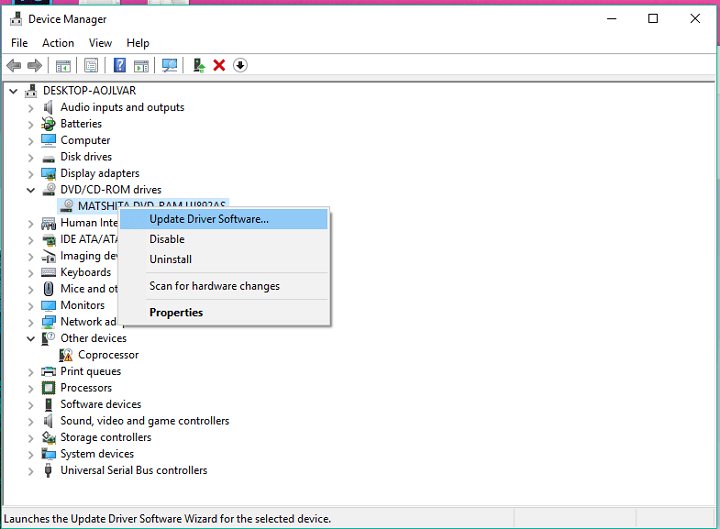
- Deixe o assistente pesquisar os drivers disponíveis. Se um driver for encontrado, deixe o assistente instalá-lo
- Reinicie o seu computador
Se todos os seus drivers estiverem atualizados e nenhum programa impedir que o CD seja ejetado, o problema não está no Windows. Portanto, tente algumas das soluções alternativas, que envolverão algum trabalho físico abaixo.
Forçar ejetar
Cada CD-ROM tem um pequeno orifício especial no painel frontal, você certamente notará. Algumas unidades têm dois pequenos orifícios, então, se um parece que foi feito para conectar fones de ouvido, é o outro orifício.
Agora que você viu um pequeno buraco, desligue o computador (não reinicie). Quando o laptop estiver completamente desligado, insira um clipe de papel ou qualquer tipo de fio minúsculo e empurre-o suavemente no orifício. Se você fez isso direito, o CD ROM deve abrir automaticamente e você poderá remover um CD.

Se você tiver que usar um fio para remover um CD de seu laptop todas as vezes, é um sinal de que sua unidade está danificada. Portanto, você deve considerar alterá-lo. Vá para o serviço mais próximo e consulte-os sobre como obter um novo CD-ROM para o seu laptop.
Esteja ciente de que as unidades de laptop não são tão fáceis de substituir quanto as unidades de PCs comuns. Portanto, a menos que você realmente saiba o que está fazendo, é altamente recomendável pedir ajuda a um profissional.
Isso é tudo para o nosso artigo sobre o problema de ejeção em seu laptop Windows. Esperamos que pelo menos uma dessas soluções tenha ajudado a resolver seu problema. Se você tiver o mesmo problema no seu PC, verifique Este artigo.
Caso você tenha algum comentário, dúvida ou sugestão, deixe-nos saber nos comentários abaixo.
HISTÓRIAS RELACIONADAS QUE VOCÊ PRECISA VERIFICAR:
- Como usar o Google Fotos no Windows 10
- Como instalar o Linux Bash no Windows 10 versão 1607
- Como criar um arquivo ISO a partir de qualquer compilação do Windows 10
- Como remover sobras de software
- Os melhores gadgets de desktop do Windows 10 para download

![Los 7 Mejores Antivirus Para Windows Server [2012-2016]](/f/0b84db138cd9e14fa23a936d036fd1cd.jpg?width=300&height=460)
